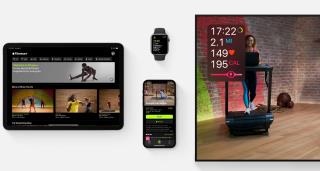كيف تحافظ على إنتاجيتك باستخدام تطبيق Flora

هناك العديد من التطبيقات في السوق التي تساعدك على أن تصبح أكثر إنتاجية. بعضها مجاني ، والبعض الآخر مدفوع. على الرغم من كل هذا ، قد لا تكسب الكثير منهم. بعضها تقني للغاية ، بينما البعض الآخر بسيط للغاية.

في حين أن Apple Watch هي بالتأكيد تقنية حديثة ، فإن الجهاز القابل للارتداء يتميز بميزة الاتصال بالمدرسة القديمة. يسمح تطبيق Walkie-Talkie لاثنين من مرتدي ساعة Apple بالتواصل بسهولة مع بعضهما البعض.
دعنا نلقي نظرة فاحصة على تطبيق Walkie-Takie ونوضح لك ما تحتاجه وكيفية البدء في استخدامه.
يعمل Walkie-Talkie تمامًا مثل جهاز الاتصال المميز ، ولكن مع خاصية Apple Watch.
افتح التطبيق على ساعتك وحدد جهة الاتصال التي ترغب في التواصل معها. إذا كانت مجانية ، يمكنك فقط الضغط على الزر الكبير على الشاشة والتحدث معهم باستخدام الميكروفون المدمج.
سوف يسمعونك في الوقت الفعلي عبر مكبر صوت Apple Watch ويمكنهم الاستجابة بسهولة. تمامًا مثل أجهزة الاتصال اللاسلكي الحقيقية ، يمكن لشخص واحد فقط التحدث في كل مرة.

من الواضح أنك لن ترغب في استخدام طريقة الاتصال لمحادثة طويلة ، لكنها رائعة عندما تحتاج إلى العثور على شخص ما في حشد من الناس أو لبعض الدردشة السريعة الأخرى.
لاستخدام تطبيق Walkie-Talkie ، ستحتاج أنت وأصدقاؤك إلى Apple Watch Series 1 أو إصدار أحدث يعمل بنظام watchOS 5.3 أو إصدار أحدث. هذا يعني أنه لا يمكنك استخدام Apple Watch الأصلية.
سيحتاج الجميع أيضًا إلى إعداد FaceTime على جهاز iPhone المتصل للسماح لهم بإجراء واستقبال المكالمات. ومع ذلك ، يتوفر تطبيق Walkie-Talkie أيضًا على أي ساعة Apple Watch باستخدام Family Setup بدون iPhone.
لمعرفة المزيد حول هذه الميزة ، انظر كيف يتيح لك Family Setup (الإعداد العائلي) استخدام Apple Watch بدون iPhone .
إذا لم يكن جهاز iPhone الخاص بك بحوزتك ، فإن الميزة متاحة أيضًا للاستخدام عبر شبكة Wi-Fi أو إشارة خلوية.
أخيرًا ، يجب أن يكون كل من مستخدمي ووكي توكي في بلد يدعم فيه ووكي توكي. قم بإلقاء نظرة على موقع ويب Apple للحصول على القائمة الكاملة للبلدان.
للبدء ، افتح تطبيق Walkie-Talkie على Apple Watch.
ستحتاج بعد ذلك إلى إضافة أصدقاء يمكنك الدردشة معهم. افعل ذلك عن طريق تحديد إضافة أصدقاء . ستظهر قائمة جهات الاتصال الخاصة بك ، حدد شخصًا لإرسال دعوة إليه.
يحتاج الشخص الآخر إلى الموافقة على إضافته إلى قائمة جهات الاتصال الخاصة بك من خلال التفاعل مع إشعار على Apple Watch الخاص به. حتى يفعلوا ذلك ، تظل بطاقتهم رمادية. عندما يتم قبولها ، تتحول البطاقة إلى اللون الأصفر.
عندما تكون مستعدًا لبدء محادثة ، افتح تطبيق Walkie-Talkie على ساعتك وحدد الصديق الذي ترغب في التحدث إليه. ثم المس مع الاستمرار زر Touch & Hold to Talk الكبير على الشاشة وقل رسالتك.
عندما تترك الزر ، يجب أن يسمع الشخص الآخر الرسالة على ساعته.
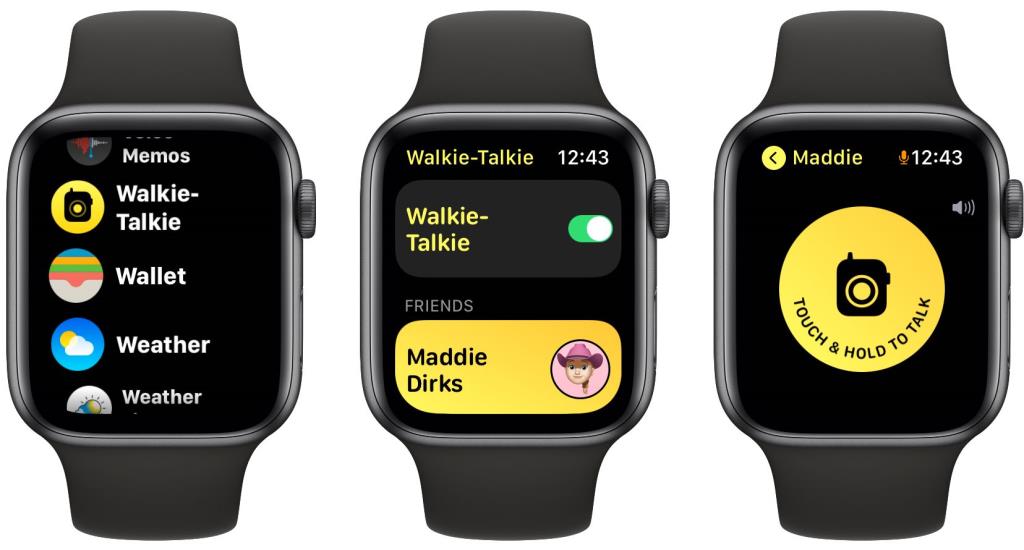
يمكن للشخص الآخر أن يرد بالضغط على الزر نفسه على شاشة ساعته. استخدم Digital Crown لتغيير حجم الرسالة أثناء تشغيلها.
للتأكد من أنك دائمًا مستيقظ ومستعد للتحدث ، إليك بعض الطرق الرائعة للحفاظ على عمر البطارية على Apple Watch .
نظرًا لأنه قد تكون هناك أوقات لا تريد أن تكون متاحًا فيها على Walkie-Talkie ، يمكنك بسهولة إيقاف تشغيل الميزة. أسهل طريقة للقيام بذلك هي فتح مركز التحكم ، والذي يمكنك القيام به عن طريق التمرير لأعلى من شاشة وجه الساعة. ثم اضغط على أيقونة ووكي توكي لتعطيلها.

ما عليك سوى النقر فوق الرمز مرة أخرى لتشغيل الميزة مرة أخرى.
إذا كنت ترغب في أي وقت في إزالة شخص ما كصديق متاح للاتصال به ، فما عليك سوى التمرير إلى اليسار على بطاقة جهة الاتصال الخاصة به في تطبيق Apple Watch وتحديد الزر X لحذفه.
يمكنك أيضًا القيام بذلك في تطبيق Companion Watch على جهاز iPhone الخاص بك. من علامة التبويب My Watch ، حدد Walkie-Talkie . اختر تحرير ثم استخدم زر ناقص ( - ) لإزالة جهة اتصال.
كما ترى ، يعد تطبيق Walkie-Talkie طريقة رائعة للتواصل بسهولة مع مالكي Apple Watch الآخرين.
لكن يمكن أن تساعدك Apple Watch في القيام بأكثر من مجرد البقاء على اتصال بالأصدقاء والعائلة. استفد بشكل كامل من Apple WAtch من خلال تتبع لياقتك اليومية وحتى عادات نومك أيضًا.
هناك العديد من التطبيقات في السوق التي تساعدك على أن تصبح أكثر إنتاجية. بعضها مجاني ، والبعض الآخر مدفوع. على الرغم من كل هذا ، قد لا تكسب الكثير منهم. بعضها تقني للغاية ، بينما البعض الآخر بسيط للغاية.
مع تزايد شعبية Apple Watch ، تواصل Apple تقديم المزيد من طرازات الأجهزة القابلة للارتداء للمستهلكين.
مع مرور كل جيل ، تظل Apple Watch واحدة من أفضل الطرق لمستخدمي iPhone لتتبع صحتهم العامة ولياقتهم اليومية.
ليس من السهل التنقل في نظام غذائي خالٍ من الغلوتين. تحتاج إلى التخطيط للوجبات مسبقًا ، ومسح ملصقات الطعام بحثًا عن المكونات المحتوية على الغلوتين ، والتحقق مما إذا كان بإمكان المطاعم تلبية احتياجاتك بأمان.
هل تمنيت يومًا أن تقوم Apple Watch بتمكين ميزة "عدم الإزعاج" تلقائيًا لحظة دخولك المسرح؟ هل ترغب في تغيير وجه Apple Watch تلقائيًا مرة واحدة يوميًا؟ يمكنك القيام بذلك ، وأكثر من ذلك بكثير ، بفضل أتمتة Apple Watch.
يمكن حل معظم الأخطاء التي سيطورها برنامج iPhone الخاص بك من خلال بعض الحيل أو عن طريق إعادة تعيينها باستخدام وضع الاسترداد. ومع ذلك ، في حالات نادرة ، قد لا تعمل هذه الخيارات. قبل البحث عن أقرب مركز إصلاح تابع لشركة Apple ، يجب أن تحاول استعادة جهاز iPhone الخاص بك باستخدام وضع DFU بدلاً من ذلك.
معظم الناس لديهم أكثر من عنوان بريد إلكتروني واحد هذه الأيام. قد يكون لديك واحد للعمل وآخر لرسائل البريد الإلكتروني الشخصية ، أو واحد للرسائل المهمة والآخر للمحتوى الآلي مثل الرسائل الإخبارية. مهما كانت الحالة ، يتيح لك تطبيق Mail على iPhone و iPad توصيلهم جميعًا.
هل تريد إرسال هدية إلى شخص ما ولكنك لا تعرف عنوانه؟ لدى أمازون ميزة جديدة لمساعدتك في ذلك! يمكنك الآن إرسال هدية لشخص ما باستخدام رقم هاتفه أو عنوان بريده الإلكتروني بدلاً من عنوانه البريدي.
تعد معرفة كيفية قص مقاطع الفيديو على جهاز iPhone الخاص بك مهارة مفيدة. يمكنك استخدامه لإنشاء مقاطع فيديو بنسب عرض إلى ارتفاع مثالية لمنشورات Twitter و Instagram و Facebook ، أو لحفظ أغلى اللحظات دون إبهامك في زاوية الشاشة.
يجعل Face ID فتح قفل iPhone الخاص بك ، والمصادقة على التنزيلات ، وإجراء عمليات الشراء ، والمزيد بسرعة ويسر. عندما لا يتوفر Face ID أو لا يعمل ، ستساعدك هذه الحلول في إصلاحه.
في العالم الحقيقي ، اعتاد الناس على رؤية أنفسهم في المرايا ، وبالتالي فإن العقل مهيأ لتفضيل هذا الإصدار. لذلك ، تعرض لك شاشة كاميرا iPhone في الوقت الفعلي نسخة معكوسة لنفسك (وهي في الواقع مزيفة). لكن الصورة النهائية في تطبيق الصور تنقلب إلى وضعها الطبيعي (وهذا حقيقي).
بفضل Apple Pay ، اقتربت خطوة واحدة من ترك المحفظة في المنزل إلى الأبد. يجعل نظام الدفع اللاتلامسي ، المتوفر على مجموعة متنوعة من منتجات Apple ، الدفع مقابل الأغراض اليومية أمرًا في غاية السهولة.
تنتقل جميع تنزيلات Safari على جهاز iPhone إلى مجلد التنزيلات المخصص في تطبيق الملفات. ومع ذلك ، هل تعلم أنه يمكنك تغيير موقع تنزيل Safari على جهاز iPhone الخاص بك؟